¿Dónde se guardan los mensajes de Facebook Messenger en mi PC y móvil?

Facebook es una de las redes sociales por excelencia hoy en día, desde la cual puedes hacer cuántas cosas te imagines, incluyendo chatear con tus amigos. Esta función la puedes utilizar directamente en el sitio web de la plataforma o por medio de una aplicación llamada Messenger desde el móvil. Pero si deseas saber dónde se guardan los mensajes, te recomendamos seguir leyendo el siguiente material.
¿Cómo puedes acceder a tu bandeja de entrada de mensajes en Facebook?
Ya te hicimos mención de que puedes chatear con tus amigos en Facebook de varias maneras, pero es necesario que tengas una información mucho más específica sobre ello, con el fin de que logres leer todos los mensajes y dar respuestas a tus conversaciones de manera rápida y sencilla o sabiendo quién está conectado.
A continuación, te iremos detallando cómo puedes ir hacia la bandeja de entrada de tus mensajes que han sido recibidos en tu cuenta de dicha red social. Dicha acción será posible que la hagas desde la página oficial o descargando la aplicación en tu dispositivo móvil, sea Android o iOS.

Con el sitio web oficial
Cuando ingresas a la página de Facebook, con tus datos de usuario y contraseña, lo primero que verás es el inicio de la red social, dónde se te muestran las publicaciones que han hecho tus amigos, el contenido que ha compartido las páginas que sigues o te gustan y otros aspectos más, que varían entre fotos y vídeos.
Pero si buscas en la barra ancha azul ubicada en la parte superior, verás que hay diferentes opciones a la parte derecha. En primer lugar verás el icono o tu foto de perfil para ir a tu muro, luego vienen las notificaciones, vídeos, posteriormente los mensajes y de último, el menú de configuraciones de la plataforma.
En este sentido, deberás hacer clic sobre el icono de mensajes para que te abran los chats más recientes que tengas allí. Recuerda que deberás ir oprimiendo el botón de cargar mensajes anteriores si deseas buscar un chat más antiguo y que ahí no te aparezca y así tendrás el acceso a todos los mensajes de tu cuenta en Facebook.

Desde la aplicación de Android
Por su parte, es posible que también tengas el acceso desde la aplicación de Facebook para ver los mensajes que te llegan allí mismo. En el caso de que tengas un dispositivo con sistema operativo Android, debes saber que en la parte superior, a la derecha, es donde sale el logo de los mensajes para poderse ver.
Sin embargo, se te exigirá que cuentes con la aplicación de Messenger para que logres ver los mensajes, ya que si no lo haces, no podrás tener todos los beneficios que brinda Facebook para que sus usuarios hagan uso de los chats por este medio. De tal modo que lo ideal es que logres instalar la app y usarla.
Cuando la descargues, solo debes abrirla y al tener abierta tu cuenta de Facebook, está lo reconocerá y te saldrá la opción para que continúes e ingreses allí con tu nombre de usuario. Aquí podrás enviar mensajes, vídeos, imágenes y otros documentos multimedia, incluyendo notas de voz y hasta música.
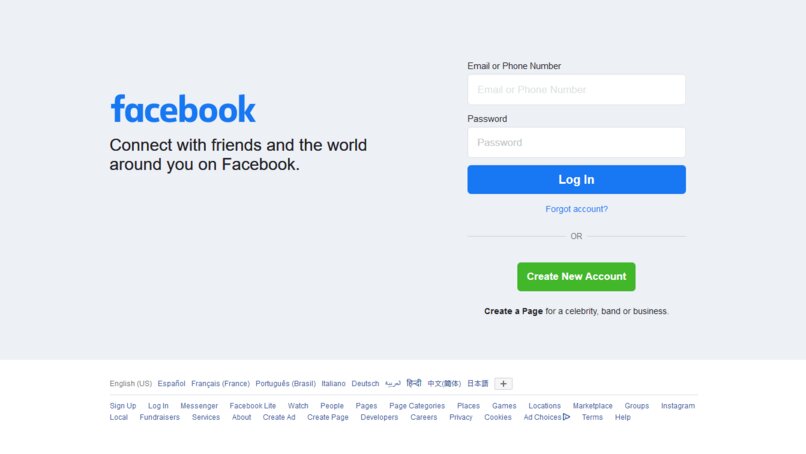
En la App de iOS
Ahora bien, sí tienes es un dispositivo cuyo sistema es el iOS, entonces aquí funciona de manera similar al de Android. Esto quiere decir, que tú necesitas instalar la aplicación de Messenger en el iPhone o iPad y allí utilizar los mensajes y comenzar a chatear con tus amigos de Facebook.
También es posible que lo hagas directamente de la plataforma de Facebook para estos móviles, pero debes saber que estarás restringido al momento de hacer ciertas transacciones o al menos, sobre utilizar algunas funciones y compartir material por medio de tu cuenta de Facebook.
Por ello, lo mejor es que vayas a la App Store y te instales Messenger para hacer el registro con tus datos y de allí comienzas cualquier conversación y te sirve para compartir los diferentes archivos o documentos en sus distintos formatos.
¿De qué manera puedes encontrar los mensajes secretos de Facebook?
A veces las notificaciones no te llegan directamente a tu móvil o puede ser que hayas desactivado los mensajes y esto suele suceder porque son personas que no son tus amigos. En estos casos, lo que debes hacer es ir al inicio de la aplicación y estando allí pulsas en la parte superior dónde salen los mensajes sin conexión para que logres visualizar todos los mensajes pendientes.
![]()
Con ello, podrás ver esa lista de mensajes que no son posibles ver desde la aplicación de Messenger de manera directa, ya que son ocultos o secretos. También aplica el mismo proceso para aquellos usuarios que te han bloqueado o impiden que vean su información del perfil.
¿Qué puedes hacer para guardar tus conversaciones de Facebook Messenger?
Facebook te permite guardar los mensajes de una manera muy sencilla y práctica, ya sea desde tu PC o en el móvil utilizando la aplicación. Aquí te explicaremos cómo puedes hacerlo por medio de ambos mecanismos.
Para guardarlo en tu ordenador
Desde tu ordenador debes ir al sitio oficial de Messenger, puedes buscarlo en el navegador de tu preferencia y allí ingresas con tus datos de Facebook. Luego, al estar dentro de allí, pulsas el icono de engranaje para ir a las configuraciones, a su vez, debes dar clic en mensajes archivados y de esta manera lograrás ver los mensajes guardados, que logran llegar allí al hacer clic derecho sobre la conversación y seleccionar 'Archivar'.
Con tu aplicación móvil
En los dispositivos móviles puedes guardar los mensajes al entrar a la aplicación y buscar el mensaje que no quieras que se muestre en la bandeja principal de los mensajes, dicho chat lo mantienes presionado (como si fueses a eliminar el chat) y entre las opciones pulsas en archivar para que se quede guardado en la nube de tu cuenta de Facebook.